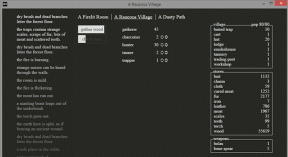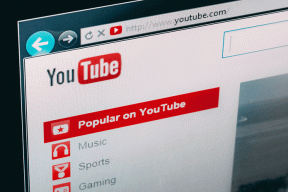Sådan aktiveres Active Directory i Windows 10
Miscellanea / / November 28, 2021
Active Directory administrerer Windows Server Technical Preview. Det er et værktøj, der bruges af administratorer til at give tilladelse og få adgang til ressourcer på netværket. Det er som standard ikke installeret på Windows-pc'er. Du kan dog få det online fra Microsofts officielle websted og installere det på din enhed. Er du forvirret over, hvordan du bruger Active Directory i Windows 10? Hvis svaret er ja, vil denne artikel hjælpe dig videre hvordan du aktiverer Active Directory i Windows 10.
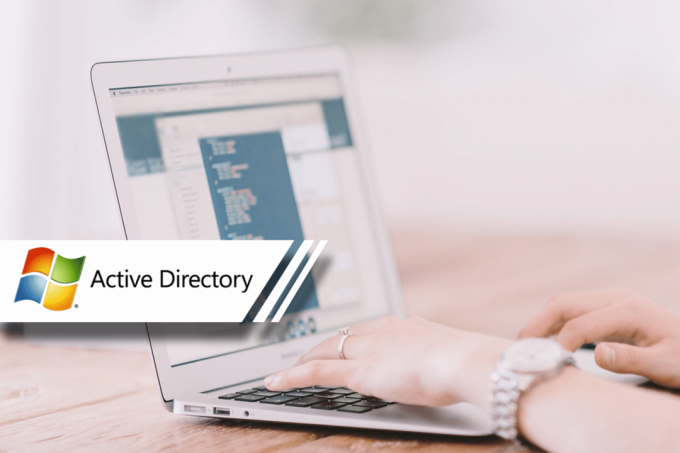
Indhold
- Sådan aktiveres Active Directory i Windows 10
- Trin 1: Installer Remote Server Administration Tools (RSAT)
- Trin 2: Aktiver Active Directory i Windows 10
Sådan aktiveres Active Directory i Windows 10
Sørg for, at dit system er forbundet til internettet, før du implementerer nedenstående trin.
Trin 1: Installer Remote Server Administration Tools (RSAT)
Bemærk: RSAT understøttes kun på Windows 10 Professional og Windows 10 Enterprise versioner. Andre versioner af Windows er ikke kompatible med det.
1. Log ind til dit system og vent på, at systemet starter korrekt.
2. Åbn nu en Browser f.eks. Microsoft Edge, Chrome osv.
3. Gå til Fjernserveradministrationsværktøjer til Windows 10 side på Microsofts websted. Dette åbner websiden, der indeholder det værktøj, der skal downloades.
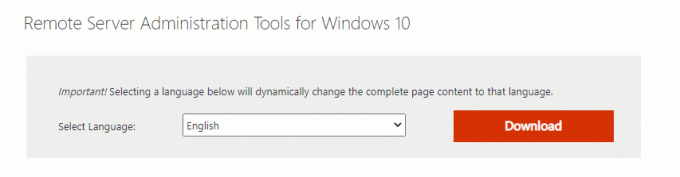
4. Vælg din Sprog præference i dropdown-boksen som vist på ovenstående billede. Klik derefter på Hent som vises i en rødfarvet boks.
Bemærk: Valg af det ønskede sprog vil dynamisk ændre hele sideindholdet til det pågældende sprog.
5. Vælg nu på næste side Filnavn du vil downloade. Det Filstørrelse vil blive vist i højre side af skærmen. Se billedet nedenfor.
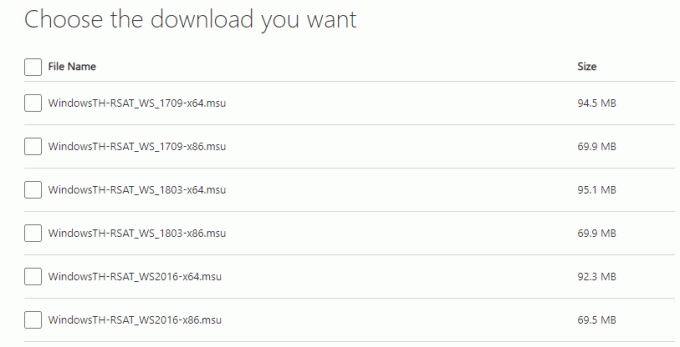
6. Når du har valgt filen, vil den blive vist i Download oversigt. Klik nu videre Næste.
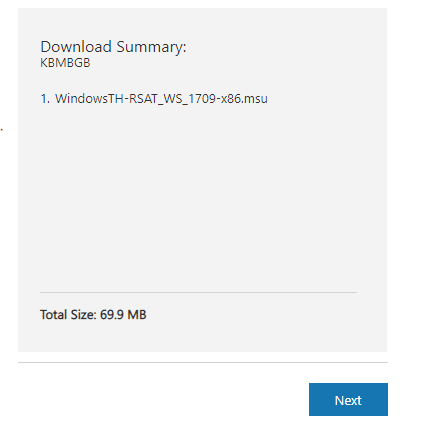
7. Klik på Kontrol + J-taster for at se status for downloads i Chrome-browseren.
8. Vent på, at overførslen er fuldført; gå til Downloads i dit system.
9. Installer RSAT ved hjælp af den downloadede fil. Dobbeltklik på den downloadede fil, og den vil bede om tilladelse, klik på "Ja”-knappen.
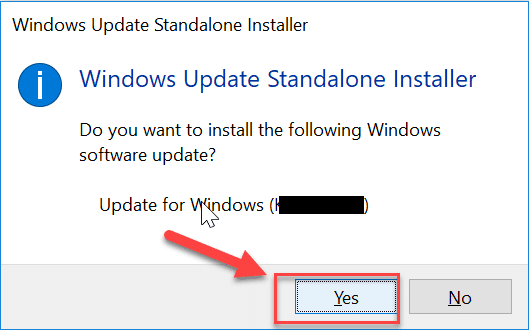
10. Når du har installeret RSAT, er dit system klar til at bruge Active Directory.
Læs også:Installer Remote Server Administration Tools (RSAT) på Windows 10
Trin 2: Aktiver Active Directory i Windows 10
Active Directory kan nemt tilgås ved hjælp af Remote Server Administration Tools. Følg nedenstående trin for at aktivere Active Directory i Windows 10:
1. Gå til Søg menu og type Kontrolpanel.
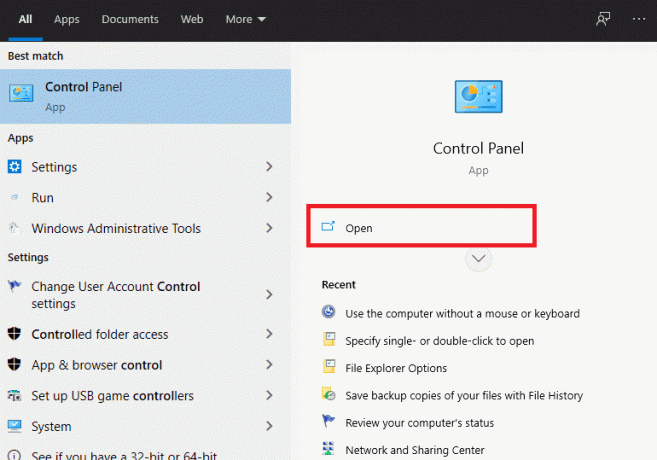
2. Klik på Åben som afbildet på ovenstående billede.
3. Du vil se kontrolpanelvinduet på skærmen. Klik nu videre Programmer.
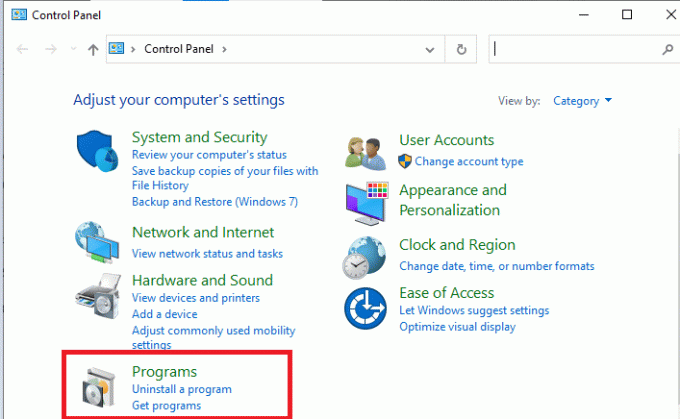
4. Nu vil programvinduerne dukke op på skærmen. Klik på Slå Windows-funktioner til eller fra som vist nedenfor.
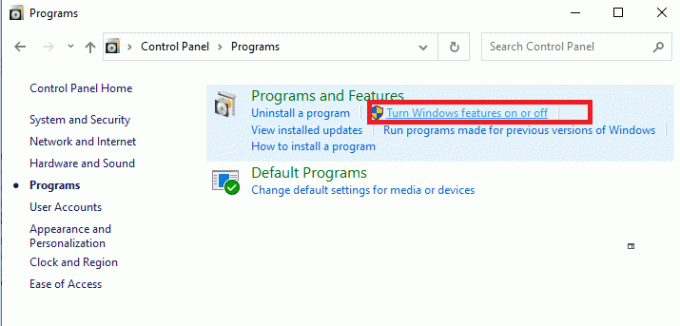
5. Nu, rul ned, afkrydsning “Fjernserveradministrationsværktøjer." Klik derefter på + ikon ved siden af.
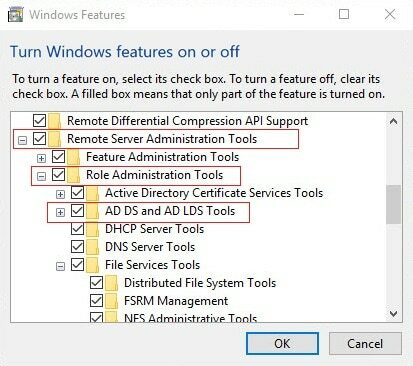
6. Under Fjernserveradministrationsværktøjer skal du markere 'Rolleadministrationsværktøjer.‘
7. Klik derefter på + symbol ud for Rolleadministrationsværktøjer.
8. Vælg her AD DS og AD LDS Værktøjer. Når du har markeret afkrydsningsfelterne, vil nogle filer blive installeret på dit system.
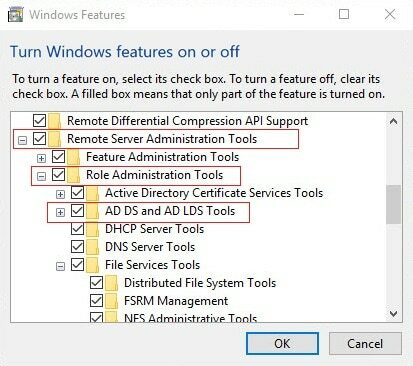
9. Genstart din pc for at gemme ændringer.
Vent et stykke tid på, at processen er afsluttet. Når det er gjort, genstarter din pc, og Active Directory vil blive aktiveret på dit system. Du vil kunne få adgang til værktøjet fra Windows Administrative Tools.
Anbefalede:
- Biblioteksnavnet er en ugyldig fejl [LØST]
- Deaktiver Active Hours for Windows 10 Update
- Sådan rettes printeren, der ikke reagerer i Windows 10
- 3 måder at tilføje Yahoo Mail til Android
Vi håber, at denne guide var nyttig, og at du var i stand til det aktiver Active Directory i Windows 10. Hvis du har spørgsmål/kommentarer til denne artikel, er du velkommen til at skrive dem i kommentarfeltet.